Como desativar a compactação de imagem no Office 365
O Office 365 tem um aplicativo de publicação. Os outros aplicativos do pacote de produtividade destinam-se à criação de documentos / planilhas / apresentações / etc., Que serão visualizados em telas normais e impressos para uso comum. É provável que esses arquivos sejam compartilhados, portanto, é lógico que as imagens usadas neles serão compactadas para que o tamanho do arquivo não seja muito grande. O resultado final fornece imagens visualmente precisas e fáceis de identificar e arquivos que não são grandes demais para serem compartilhados ou enviados por email. Dito isso, você pode desativar a compactação de imagem no Office 365 se precisar que imagens de alta qualidade sejam usadas em um arquivo.
A compactação de imagem pode ser desativada por arquivo ou para todos os arquivos. Se você optar por desativá-lo para todos os arquivos, ainda será necessário desativá-lo por aplicativo. Se você, por exemplo, desabilitar a compactação de imagem para todos os documentos do Word, ele ainda estará habilitado para todas as planilhas do Excel. Você deve desativá-lo separadamente no Excel.
Desabilitar a compactação de imagem no Office 365
Como a compactação de imagem é aplicada por arquivo, abra o arquivo para o qual você deseja desativá-lo. Vá para Arquivo> Opções.
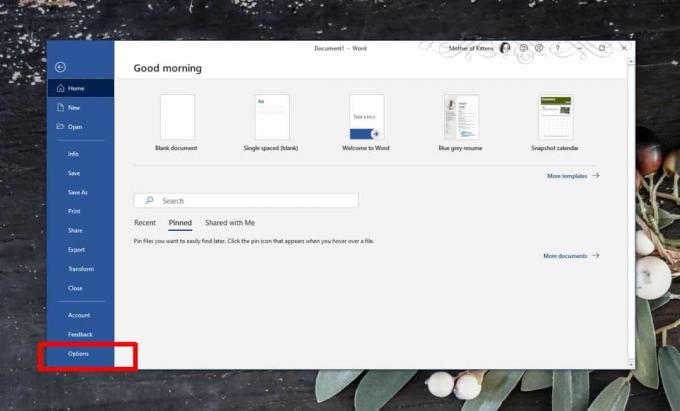
Selecione a guia Avançado. Role para baixo até a "Seção Tamanho e qualidade da imagem". É aqui que você precisa decidir se deseja desativar a compactação de imagem apenas para o arquivo atual ou para todos os arquivos que você criar no futuro.
Se você deseja apenas desativar a compactação do arquivo atual, marque a opção "Não compactar imagens no arquivo". Como alternativa, você pode abrir o menu suspenso nesta opção e selecionar um nível de compactação. Isso permitirá que você tenha imagens de melhor qualidade no arquivo, mas ainda exerça algum controle sobre o tamanho do documento.

Se você deseja desativar a compactação de imagem para todos os documentos futuros, abra o menu suspenso nome do documento e selecione a opção "Todos os novos documentos". Selecione a opção "Não compactar imagens no arquivo" e clique em OK.
Essa configuração será aplicada apenas às imagens inseridas após a alteração. As imagens que já foram adicionadas a um documento foram compactadas e não é possível atualizar a qualidade delas, a menos que você queira remover e inserir as imagens novamente.
Demonstramos como você pode desativar a compactação de imagem no Word, mas o processo será o mesmo para todos os outros aplicativos do Office 365. Você terá a opção de desativá-lo apenas para o documento atual ou para todos os documentos. Lembre-se de que, com a compactação da imagem desativada, o tamanho do arquivo pode aumentar significativamente. É uma boa ideia ver se você pode otimizar uma imagem antes de inseri-lo em um arquivo.
Pesquisa
Postagens Recentes
Como alterar o local padrão para salvar aplicativos do MS Office
Quando você salva um arquivo no MS Word, PowerPoint, Excel, etc, po...
Espaçamento entre linhas do Word 2010 e espaçamento duplo
O espaçamento é muito importante ao criar documentos, pois afeta a ...
Microsoft Office Word 2010: O que há de novo?
O Microsoft Office Word 2007 é talvez o software de documento mais ...



